Máy tính cung cấp điện trực tuyến để tính toán công suất cung cấp điện
Khi nói đến việc xây dựng PC, một trong những thành phần quan trọng nhất là PSU hoặc Bộ cấp nguồn(Power Supply Unit) . Tùy thuộc vào mức tiêu thụ của từng phần cứng được kết nối, chẳng hạn như CPU , GPU , RAM và các phần cứng khác, bạn sẽ phải quyết định tổng Công suất cung cấp điện(Power Supply Wattage) . Trong bài đăng này, chúng tôi sẽ chia sẻ một công cụ trực tuyến có thể giúp bạn tính Công suất nguồn điện(Power Supply Wattage) .

Máy tính cung cấp điện
Mặc dù bạn có thể làm điều đó theo cách thủ công, nhưng đó là khi bạn đã hoàn thiện tất cả các thành phần. Nếu bạn vẫn đang thay đổi, đặc biệt là GPU và CPU , thì Máy tính cung cấp điện OuterVision(OuterVision Power Supply Calculator) có thể hữu ích. Ưu điểm lớn nhất của việc sử dụng công cụ này là bạn cũng có thể nhập thời gian sử dụng máy tính của mình và nó có thể gợi ý xem PSU đó có thể xử lý nó trong thời gian dài đó hay không.
Tính toán công suất cung cấp điện
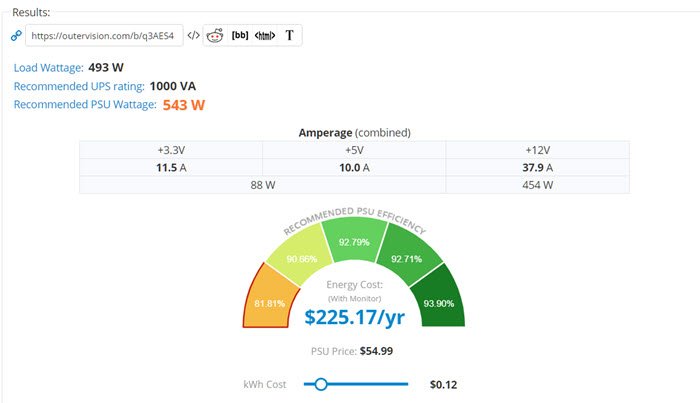
Có hai cách để tính toán công suất PSU . Chế độ đầu tiên là chế độ Cơ bản, trong khi chế độ thứ hai là chế độ Chuyên gia(Expert mode) . Bạn có thể thử bất kỳ chế độ nào trong số đó, nhưng phiếu bầu của tôi dành cho chế độ Chuyên gia(Expert mode) , đặc biệt nếu bạn định ép xung PC của mình và sử dụng nó để chỉnh sửa.
Sau khi mở trang web(open the website) , bạn có thể tìm kiếm CPU , GPU , Bộ nhớ(Memory) , Thẻ video(Video Cards) hoặc GPU , Bộ nhớ(Storage) , Chuột(Mouse) , Bàn phím(Keyboard) , v.v. Tùy thuộc vào CPU và GPU , bạn có thể chọn tốc độ xung nhịp lõi, xung nhịp bộ nhớ và quá áp, nếu có.
Sau khi hoàn tất, cuối cùng bạn có thể nhấp vào mức độ sử dụng thời gian chơi game hoặc chỉnh sửa video hoặc kết xuất 3D. Sau đó nhấp vào nút tính toán để tìm Công suất tải , xếp hạng (Load)UPS và công suất PUS được đề xuất . Nó cũng có thể xem tổng lượng điện bạn sẽ tiêu thụ dựa trên mức sử dụng, tức là chi phí năng lượng.
Mặc dù trang web có thông tin phần cứng gần đây nhất, nhưng nếu không, bạn có thể chọn phần cứng tương tự và sau đó thay đổi cấu hình, điều này sẽ ảnh hưởng đến công suất.
Related posts
Cách chọn nguồn điện cho PC
Cách kiểm tra nguồn điện
Kích hoạt Network Connections trong khi trong Modern Standby trên Windows 10
Các AC power adapter type không thể được xác định trong Dell
Windows 10 Brightness Control không hoạt động hoặc thay đổi tự động
Hibernate option bị thiếu trong Control Panel trong Windows 10
Làm thế nào để sử dụng Microsoft Power Automate Desktop để tạo ra một UI workflow
Cách bật hoặc tắt Battery Saver trong Windows 10
Set Điều gì xảy ra khi bạn đóng laptop lid bằng PowerCFG
Change Wireless Adapter Chế độ tiết kiệm năng lượng bằng PowerCFG
Làm thế nào để vô hiệu hóa Background Sync đến Server khi trên Battery Power
Cách thay đổi Laptop Lid Open Action trong Windows 10
Làm thế nào để tắt Hybrid Sleep khi PC đang trên pin hoặc cắm vào
Làm thế nào để thay đổi Windows 11/10 Lock Screen Timeout Period
Fix Power surge Trên lỗi USB port trên Windows 10
Surface không bật hoặc Battery không phải trả tiền
Tùy chọn nguồn bị thiếu từ Start Menu trong Windows 11/10
Cách xóa Power Plan trong WIndows 10
PowerPlanSwitcher cho phép bạn nhanh chóng thay đổi các gói Power bằng Windows 10
Làm thế nào đến các gói Backup or Restore default Power trong Windows 10
